Win10打开文件显示没有与之关联的程序怎么办
更新时间:2023-12-01 10:05:59作者:relsound
打开文件夹显示该文件没有与之关联的程序来执行该操作,在使用Windows 10操作系统时,有时我们会遇到这样的情况:当我们尝试打开一个文件夹或者执行某一操作时,系统提示我们该文件没有与之关联的程序,这种情况下,我们该如何处理呢?针对这个问题,我们需要寻找解决办法,以确保能够顺利打开和执行所需操作。下面将为大家介绍几种解决方法,帮助大家解决Windows 10打开文件显示没有与之关联的程序的问题。
具体步骤:
1.如图,打开文件的时候,弹出这玩意,
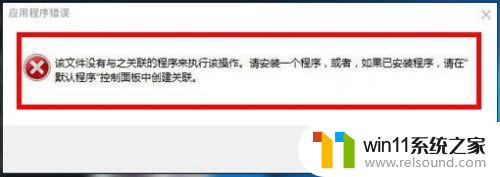
2.怎么办呢,首先按win+x打开开始菜单,选择运行,如图
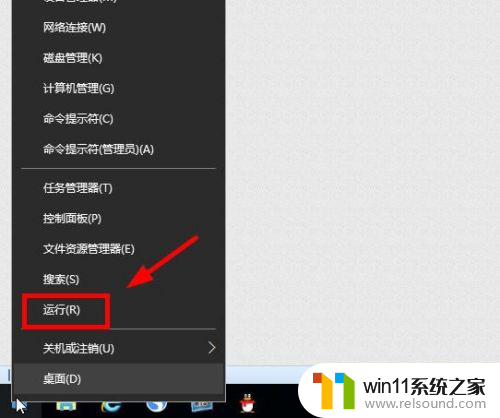
3.输入gpedit.msc,回车
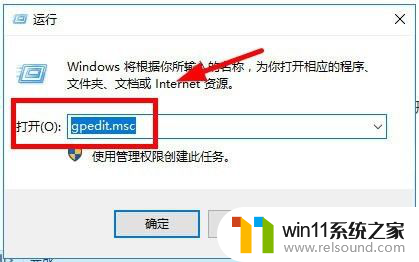
4.点击计算机配置-windows设置-安全设置-本地策略-安全选项,如图
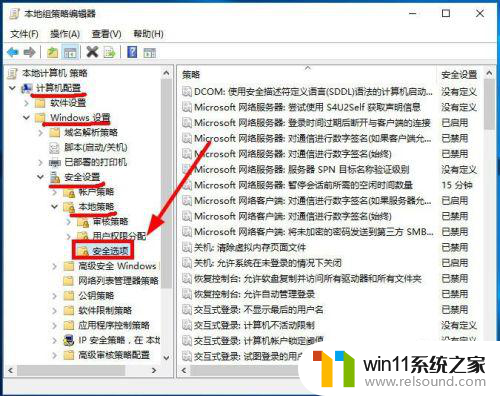
5.在右侧找到“用户账户控制:用于内置管理员账户的管理模式”,双击打开
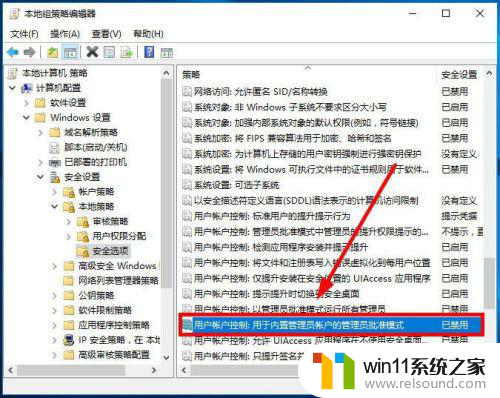
6.系统默认是禁用,现在点击启用,如图
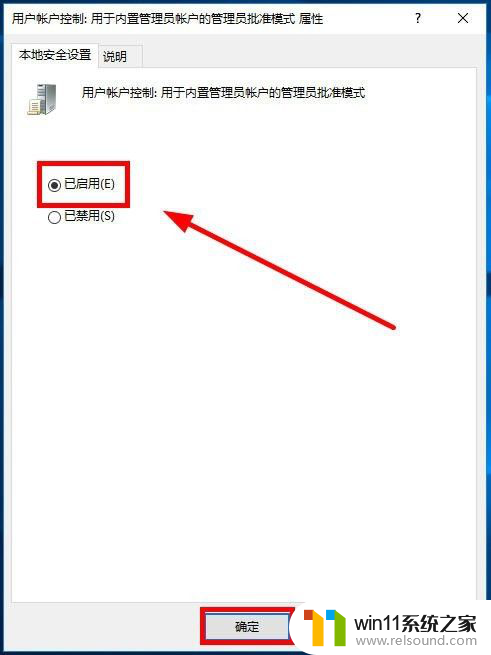
以上就是打开文件夹时显示该文件没有与之关联的程序来执行该操作的全部内容,有需要的用户可以按照以上步骤进行操作,希望对大家有所帮助。
Win10打开文件显示没有与之关联的程序怎么办相关教程
- win10显示设置改文件没有与之关联的应用来执行该操作 win10文件没有默认程序关联
- win10删除文件夹时显示在另一程序打开 win10文件删除不了提示文件另一个程序在使用
- win10文件明明没有打开却不能删除 文件明明没有打开却无法删除怎么办
- win10打开程序总是询问 win10打开文件总是询问打开方式怎么办
- 其中的文件夹或已在另一程序打开找不到 文件夹或文件被另一程序锁定
- win10开机后打不开软件,点什么都没反应 win10点击程序无反应怎么办
- win11怎么把打开软件的提示关掉 Win11每次打开软件都有弹窗怎么办
- win11怎么关闭文件夹痕迹 Win11最近打开过的文件记录清除教程
- 电脑所有pdf文件突然打不开 电脑打不开pdf文件怎么办
- edge扩展怎么打开 在Edge浏览器中如何显示和管理扩展程序
- 英伟达新一代AI芯片过热延迟交付?公司回应称“客户还在抢”
- 全球第二大显卡制造商,要离开中国了?疑似受全球芯片短缺影响
- 国外芯片漏洞频发,国产CPU替代加速,如何保障信息安全?
- 如何有效解决CPU温度过高问题的实用方法,让你的电脑更稳定运行
- 如何下载和安装NVIDIA控制面板的详细步骤指南: 一步步教你轻松完成
- 从速度和精度角度的 FP8 vs INT8 的全面解析:哪个更适合你的应用需求?
微软资讯推荐
- 1 英伟达新一代AI芯片过热延迟交付?公司回应称“客户还在抢”
- 2 微软Win11将为开始菜单/任务栏应用添加分享功能,让你的操作更便捷!
- 3 2025年AMD移动处理器规格曝光:AI性能重点提升
- 4 高通Oryon CPU有多强?它或将改变许多行业
- 5 太强了!十多行代码直接让AMD FSR2性能暴涨2倍多,性能提升神速!
- 6 当下现役显卡推荐游戏性能排行榜(英伟达篇)!——最新英伟达显卡游戏性能排名
- 7 微软发布Win11 Beta 22635.4440预览版:重构Windows Hello,全面优化用户生物识别体验
- 8 抓紧升级Win11 微软明年正式终止对Win10的支持,Win10用户赶紧行动
- 9 聊聊英特尔与AMD各自不同的CPU整合思路及性能对比
- 10 AMD锐龙7 9800X3D处理器开盖,CCD顶部无3D缓存芯片揭秘
win10系统推荐